Ja, jašanas darbs ar video ir grūts, bet ar After Effects tas var kļūt daudz vieglāk. Šo divu jaudīgo rīku apvienojums var pacelt tavu projektu uz nākamo līmeni, dodot brīvību integrēt radošus efektus, kas ievērojami uzlabo stāstu izstāstīšanu. Šajā rokasgrāmatā es parādīšu, kā tu vari efektīvi savienot After Effects ar savu video rediģēšanas programmu, lai iegūtu maksimālu kontroli pār savu rediģēšanu.
Galvenie atklājumi
- Tu vari efektīvi integrēt After Effects savā rediģēšanas darba plūsmā.
- Neapstrādātas datnes ļauj elastīgi strādāt bez kvalitātes zudumiem.
- Efektu pielietojumi iespējami gan rediģēšanas programmā, gan After Effects.
- Ar pareizajiem kompozīcijas iestatījumiem tu saglabā kontroli pār savu efektu kvalitāti.
Solim pa solim rokasgrāmata
1. solis: Projekta sagatavošana
Sākt ar savu video rediģēšanas programmu, piemēram, Sony Vegas vai Final Cut Pro. Šeit tev jābūt projekta, kurā tu jau esi sagatavojis savus klipus. Izvēlies klipu, kuru vēlies apstrādāt After Effects.
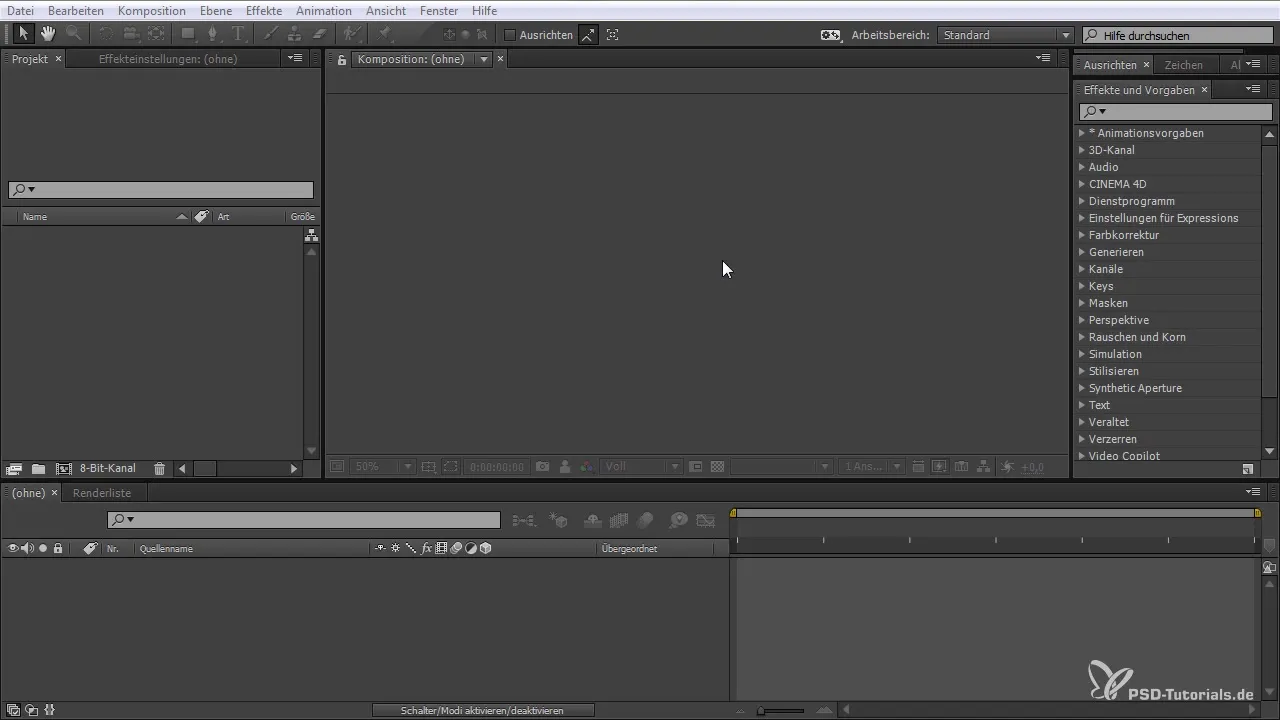
2. solis: Klipa eksportēšana After Effects
Pēc tam, kad esi izvēlējies klipu, pielāgo to savām vajadzībām rediģēšanas programmā. Izvēlies vajadzīgo laukumu un eksportē to. Pārliecinies, ka saglabā datni mapē, uz kuru var piekļūt After Effects.
3. solis: Atver After Effects
Pārslēdzies uz After Effects. Tagad tu vari vienkārši ievilkt datni, lai izveidotu jaunu kompozīciju. Tas ļauj uzreiz pielāgot izmantotajiem iestatījumiem.
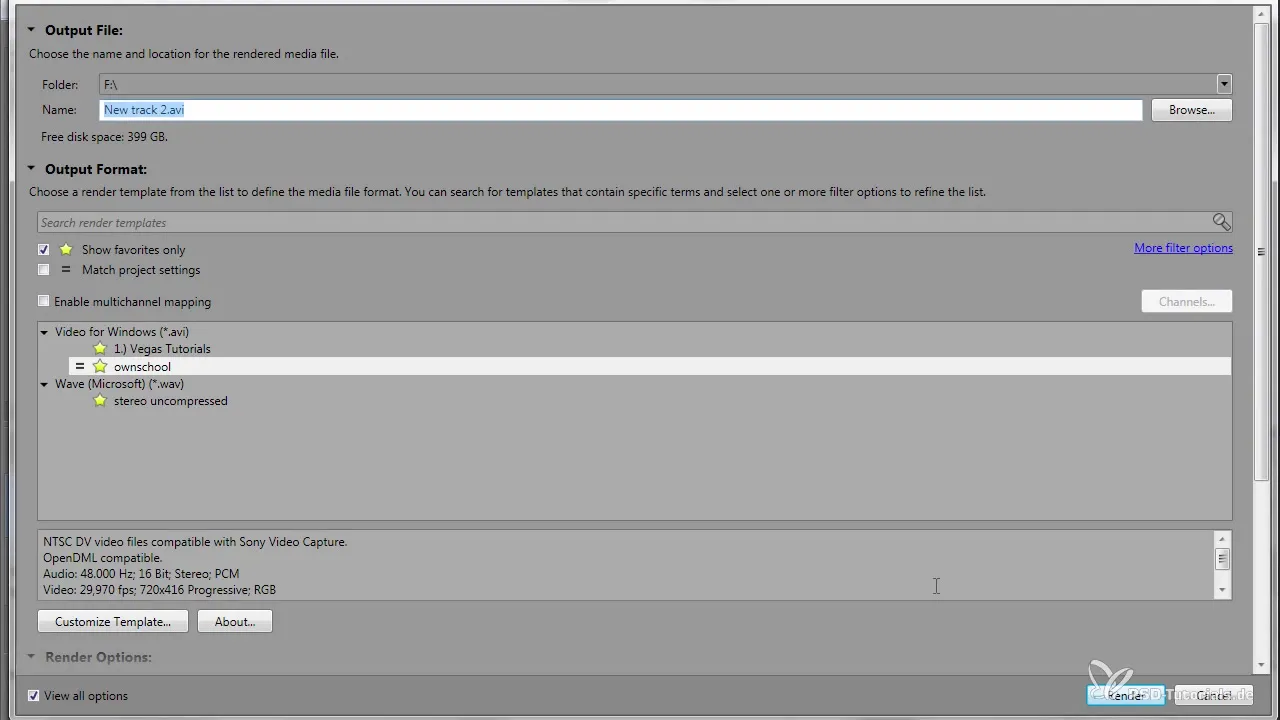
4. solis: Pārbaudi kompozīcijas iestatījumus
Kad esi importējis klipu, pārbaudi kompozīcijas iestatījumus After Effects, lai pārliecinātos, ka izšķirtspēja un kadru ātrums atbilst tavam sākotnējam klipam. Tas dod tev kontroli pār rediģēšanu.
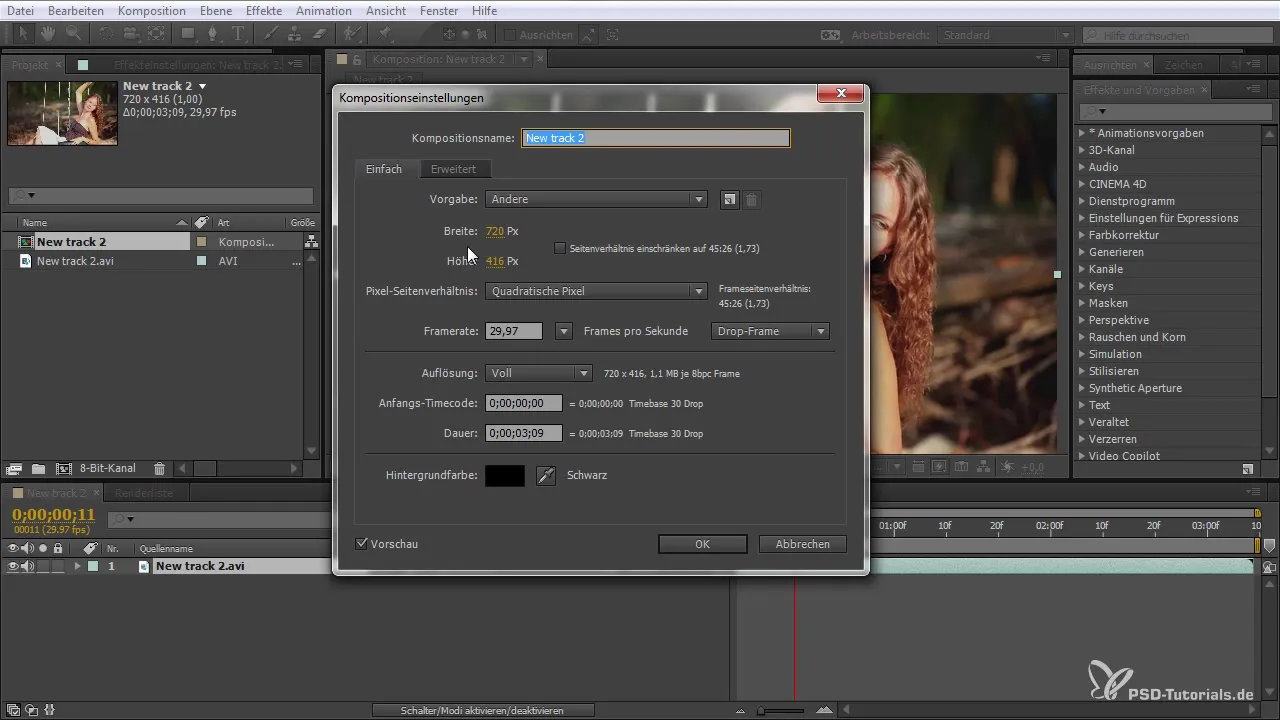
5. solis: Efektu pielietošana
Tagad tu vari sākt pielietot efektus. Tu vari izveidot jaunu datni vai, piemēram, pievienot krāsas laukumu vai troksni. Izvēlies izvēlnē „Līmenis”, izvēlies „Jauns” un pēc tam „Krāsas laukums”. Izvēlies ne-lineāras krāsas maiņas, kas tev patīk.

6. solis: Testē pielāgojumus
Testē efektus, kurus esi pievienojis. Tu vari pielāgot caurspīdību vai citas īpašības, lai sasniegtu vēlamo rezultātu. Eksperimentē ar dažādiem efektiem, lai atrastu labāko izskatu savai ainai.

7. solis: Klipa renderēšana
Ja esi apmierināts ar rezultātu, dodies uz izvēlni „Datne” un izvēlies „Eksportēt”. Šeit tu vari pielāgot izvades formātus un pārliecināties, ka saglabā nesaspiestu versiju, lai izvairītos no kvalitātes zudumiem. Tas ir būtiski, ja vēlāk plāno klipu tālāk apstrādāt.
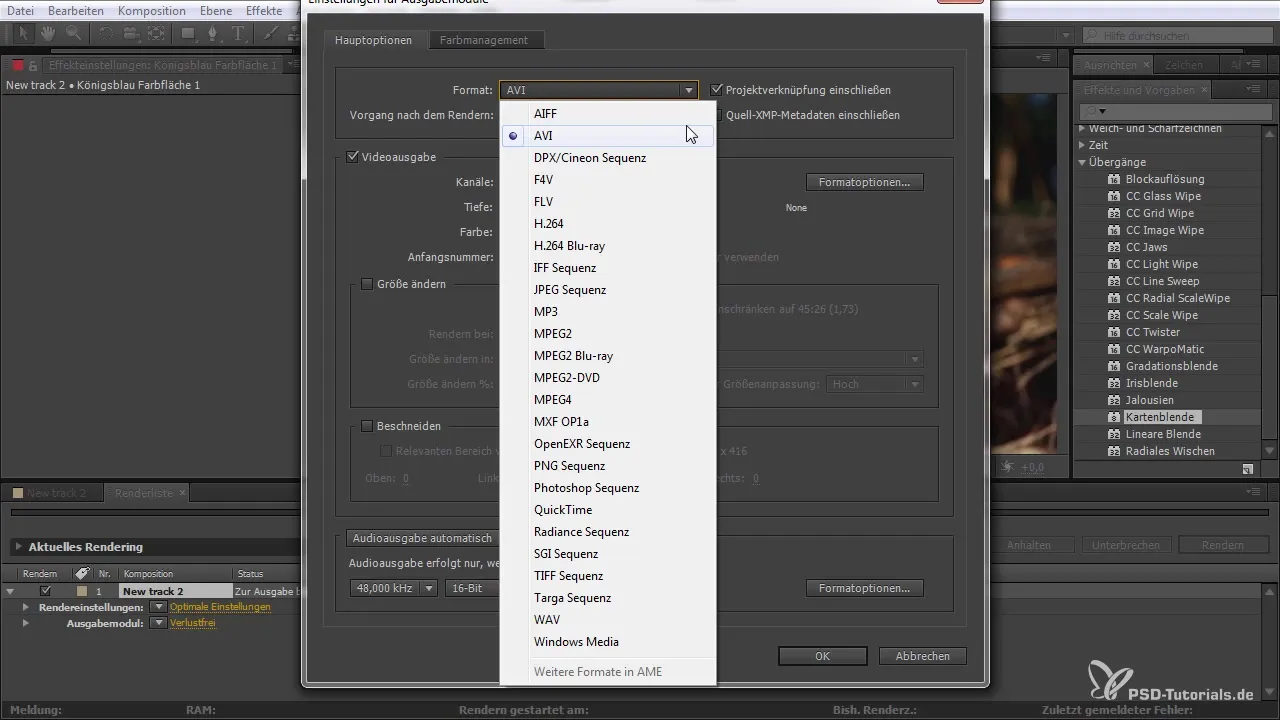
8. solis: Atpakaļ uz rediģēšanas programmu
Pēc Renderēšanas atgriezies savā rediģēšanas programmā. Tagad tu vari vienkārši pievienot renderēto klipu savam projektam. Pārliecinies, ka pārbaudi jaunpievienotā klipa kvalitāti, lai redzētu jebkādas atšķirības.
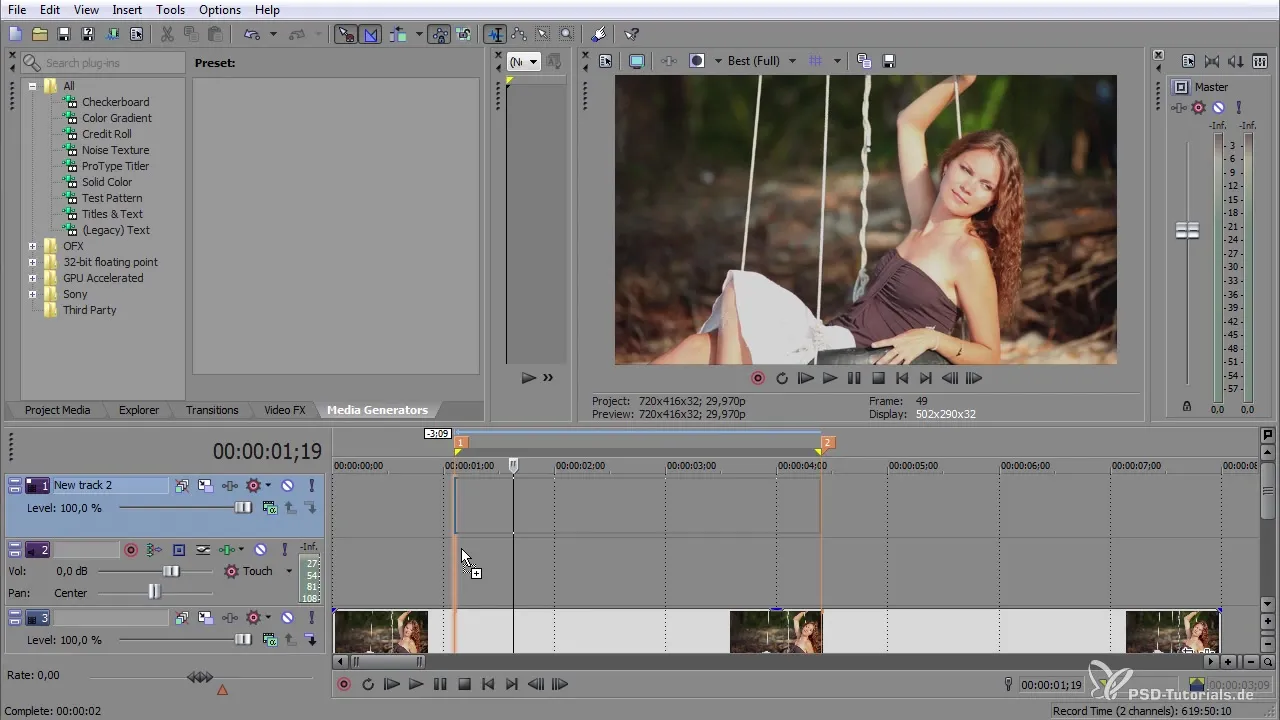
9. solis: Pielāgojumi rediģēšanas programmā
Kad klips ir pievienots, tev ir iespēja veikt papildu pielāgojumus. Tas dod tev elastību kontrolēt efektu pēc saviem ieskatiem. Piemēram, tu vari pielāgot caurspīdību vai ieviest klipu puspārredzamu.
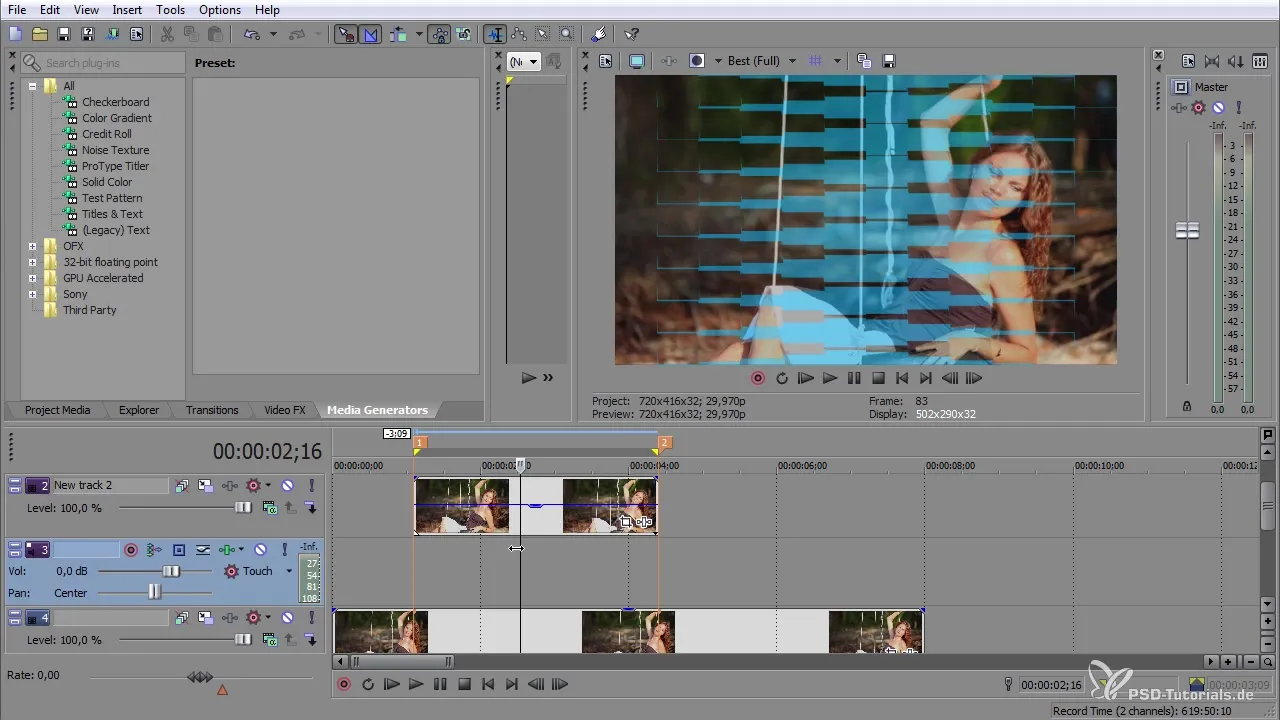
10. solis: Galīgā pārbaude
Pārbaudi savu projektu, lai pārliecinātos, ka viss darbojas perfekti. Apskati klipu priekšskatē un pārbaudi, vai visi efekti ir redzami kā plānots. Ja nepieciešams, tu vari jebkurā brīdī veikt izmaiņas vai pielāgot efektus.
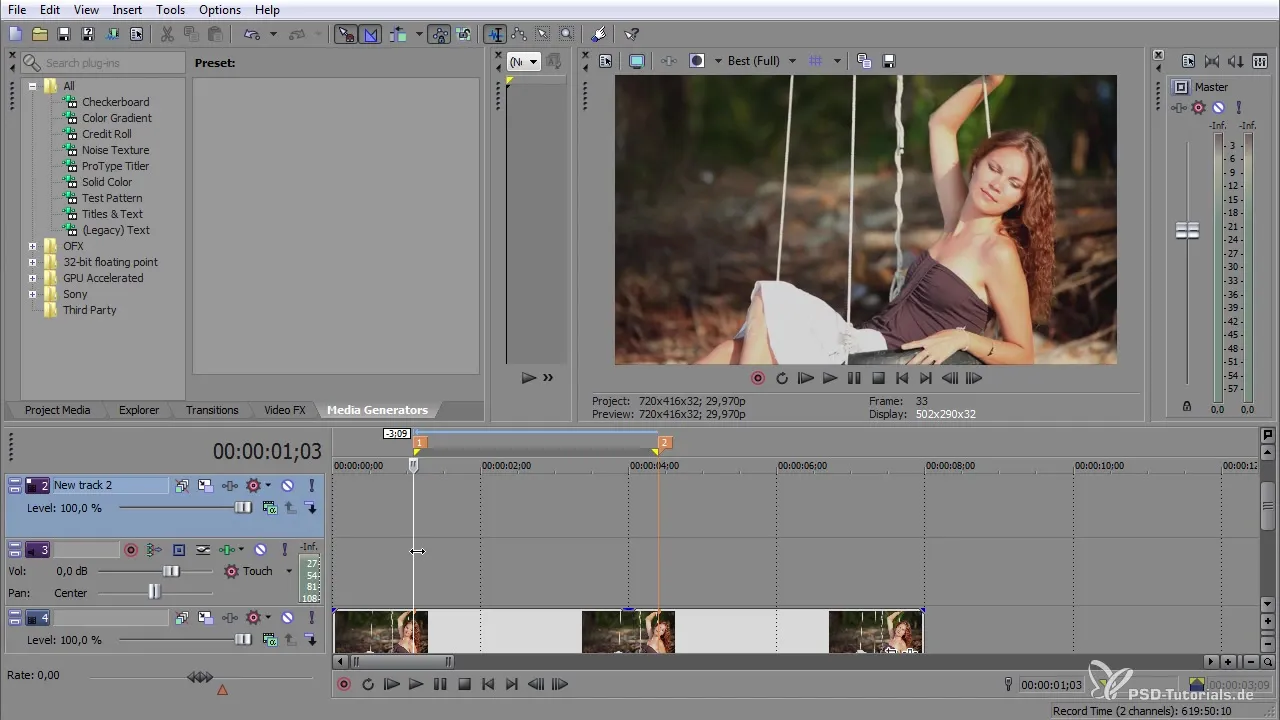
Kopsavilkums – Padomi efektīvai After Effects izmantošanai rediģēšanā
After Effects un video rediģēšanas programmas apvienojums sniedz daudz iespēju un nodrošina kontroli pār tavām projektiem. Ar pareizajiem soļiem un skaidru darbības veidu tu iegūsi profesionālus rezultātus, kas uzlabos tavus video.
Bieži uzdotie jautājumi
Kā es varu integrēt After Effects ar savu rediģēšanas programmu?Tu vari eksportēt klipus no savas rediģēšanas programmas un importēt tos After Effects, lai pielietotu efektus.
Kādu formātu man izvēlēties, lai izvairītos no kvalitātes zudumiem?Izmanto nesaspiestus formātus vai kodēšanas formātus ar pēc iespējas augstāku kvalitāti, lai sasniegtu labāku attēla kvalitāti.
Vai es varu izmantot efektus vienlaikus abās programmās?Jā, tu vari pievienot efektus gan After Effects, gan savā rediģēšanas programmā.
Vai es varu veikt izmaiņas efektiem, pēc tam kad esmu eksportējis video?Jā, tu vari jebkurā laikā pielāgot efektus After Effects un atkārtoti renderēt rezultātu.
Kā es varu pārbaudīt sava renderētā klipa kvalitāti?Pārliecinies, ka skaties klipu priekšskatē, lai pārliecinātos, ka nav notikuši kvalitātes zudumi.


